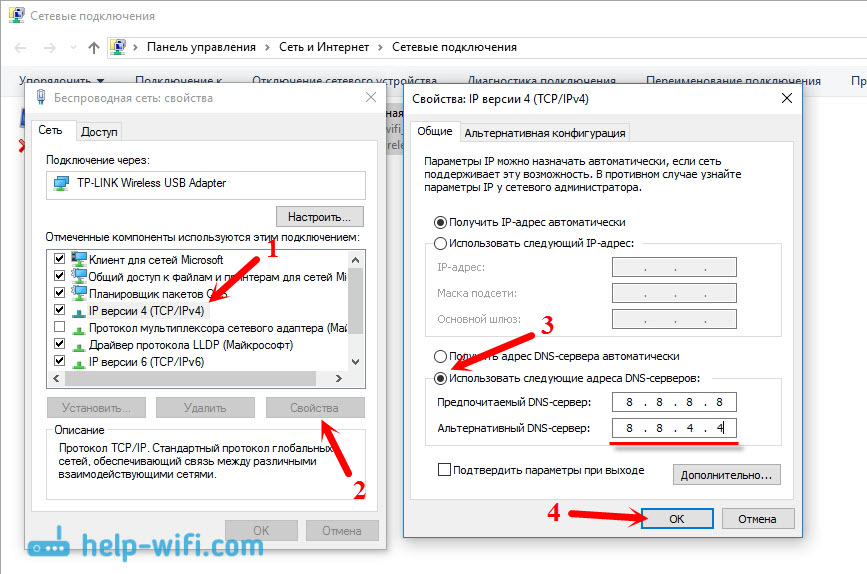Vietnes sadaļas
Redaktora izvēle:
- BIOS iepīkstas, ieslēdzot datoru
- Kā kontaktā izdzēst lapu?
- Kā izdzēst dzēstu VKontakte lapu?
- ENIAC – pats pirmais dators pasaulē
- VKontakte tika bloķēta darbā, kā es varu to apiet?
- Kā no tālruņa izdzēst VKontakte lapu
- Cietā diska formatēšanas metodes, izmantojot BIOS
- Kā pieteikties Odnoklassniki, ja vietne ir bloķēta?
- Kā neatgriezeniski izdzēst kontaktpersonas lapu?
- Kā apiet VK un Odnoklassniki bloķēšanu Ukrainā
Reklāma
| Servera DNS adresi nevar atrast. Kļūdas risinājums |
|
Ļoti bieži cilvēki vietnē atstāj komentārus, no kuriem es ņemu tēmas jauniem rakstiem. Nesen tika atstāts komentārs kļūdas ziņojumam, kurā bija teikts, ka kļūda "Nevar atrast servera DNS adresi". Internets pazūd, vietnes pārstāj atvērties, un pārlūkprogrammā parādās kļūda, ka DNS adresi nevarēja atrast. Pēc tam internets pārstāj darboties, netiek atvērta neviena vietne. Pastāv šāda problēma, un pati kļūda par problēmām ar DNS ir ļoti populāra. Risinājumi visām Windows versijām būs vienādi. Nav svarīgi, vai jums ir Windows 7, 8 vai desmit. Un nav svarīgi, kurā pārlūkprogrammā parādās kļūda un kurā vietnē. Kā piemēru parādīšu Windows 10. Mēģināsim novērst kļūdu “Šo lapu nevarēja atvērt” vai “Nevar piekļūt vietnei”. Parasti galvenais kļūdas ziņojums ir atkarīgs no izmantotās pārlūkprogrammas. Nevar atrast servera DNS adresi: kas tas ir?Pirms pāriet uz risinājumiem, es vēlos uzrakstīt dažus vārdus par pašu kļūdu. DNS ir nepieciešams, lai atrisinātu vietņu adreses (ko mēs norādām ar burtiem) uz digitālajām adresēm. Pārlūkprogrammas tos saprot tikai. Attiecīgi, ja DNS nevar atrisināt adresi, pārlūkprogramma ziņo par kļūdu, ka vietni nevar atvērt, un raksta, ka tā nevar atrast servera DNS adresi. Pati kļūda var izskatīties savādāk. Tas viss ir atkarīgs no pārlūkprogrammas. Kā redzat, iepriekš redzamajā ekrānuzņēmumā man radās kļūda, piekļūstot vietnei youtube.com. Tas nav svarīgi, kļūda var rasties jebkurā vietnē. Piemēram, vk.com, facebook.com, google.com, yandex.ua utt. Tas viss ir atkarīgs no vietnes, kuru vēlaties atvērt. DNS kļūdas iemesla noteikšanaVar būt vairāki iemesli, kāpēc radās šī kļūda: jūsu interneta pakalpojumu sniedzējs, problēmas ar vietni, maršrutētāja kļūda vai datora kļūme. Tās nav grūti identificēt. Ejam secībā:
Ko darīt un kā novērst kļūdu (kā piemēru izmantojot Windows 10)Ļaujiet man atgādināt, ka padomi ir piemēroti neatkarīgi no tā, kuru Windows esat instalējis. Iesaku ievērot ieteikumus tādā pašā secībā. DNS klienta pakalpojuma pārbaudeMums ir jāpārbauda, vai DNS klienta pakalpojums darbojas, un restartējiet to. Lai to izdarītu, ar peles labo pogu noklikšķiniet uz ikonas "Dators" (šis dators) un atlasiet "Pārvaldīt". Vai arī nospiediet īsinājumtaustiņu Win+R un palaidiet komandu compmgmt.msc. Jaunajā logā atlasiet "Pakalpojumi" un atrodiet sarakstā "DNS klients". Ar peles labo pogu noklikšķiniet uz pakalpojuma un atlasiet Rekvizīti.
Pārbaudiet, vai startēšanas statuss ir iestatīts uz Automātiski, un noklikšķiniet uz Labi.
Pēc tam vēlreiz ar peles labo pogu noklikšķiniet uz pakalpojuma un atlasiet “Restartēt”. Restartējiet datoru. DNS kešatmiņas atiestatīšanaJa pēc pakalpojuma restartēšanas vietnes netiek atvērtas, mēģiniet atiestatīt DNS kešatmiņu. Tas ir ļoti viegli izdarāms. Palaidiet komandu uzvedni. Operētājsistēmā Windows 10 vienkārši ar peles labo pogu noklikšķiniet uz izvēlnes Sākt un atlasiet Komandu uzvedne (administrators). Ja tur ir Windows PowerShell (administrators), palaidiet to. Vai arī mēs atrodam un palaižam komandrindu, izmantojot meklēšanu. Izpildi komandu ipconfig/flushdns.
Restartējiet datoru un pārbaudiet rezultātu. Alternatīva DNS reģistrācija no GoogleŠī metode gandrīz vienmēr palīdz. Pēc noklusējuma DNS adreses mums piešķir mūsu interneta pakalpojumu sniedzējs. Un problēma var būt tieši tajos. Tāpēc mēs varam reģistrēt savu statisko DNS mūsu interneta savienojuma rekvizītos datorā. Vislabāk ir izmantot Google DNS: Tie ir uzticami un darbojas diezgan ātri. Lai gan vietējās adreses var apstrādāt pieprasījumus ātrāk. Bet jums pat nav jāpievērš uzmanība tam. Liels skaits lietotāju izmanto Google DNS adreses. Es stingri neiesaku izmantot citas adreses, tas var būt pat bīstami. Ar peles labo pogu noklikšķiniet uz interneta savienojuma ikonas (paziņojumu panelī) un atlasiet Tīkla un koplietošanas centrs. Dodieties uz sadaļu "Mainīt adaptera iestatījumus".
Tālāk uzmanību! Ar peles labo pogu noklikšķiniet uz savienojuma, caur kuru esat izveidojis savienojumu ar internetu, un atlasiet "Properties". Ja jūsu dators ir savienots, izmantojot Wi-Fi, tas ir bezvadu tīkla savienojums (operētājsistēmā Windows 10 — bezvadu tīkls). Ja vienkārši izveidojat savienojumu, izmantojot tīkla kabeli, noklikšķiniet uz “Lokālais savienojums”. (vai Ethernet operētājsistēmā Windows 10). Turklāt jums var būt ātrdarbīgs savienojums ar jūsu pakalpojumu sniedzēja nosaukumu.
Atlasiet vienumu “IP versija 4 (TCP/IPv4)” un noklikšķiniet uz pogas “Properties”. Pēc tam ievietojiet slēdzi blakus “Izmantot šādas DNS servera adreses” un ievadiet adreses, kā parādīts tālāk esošajā ekrānuzņēmumā.
Ja kļūda “Nevar atrast servera DNS adresi” joprojām pastāv, restartējiet datoru un mēģiniet vēlreiz atvērt vietni. 1 Mēģiniet īslaicīgi atspējot pretvīrusu. Iespējams, ka problēma ar vietņu atvēršanu parādās tieši tāpēc. Vēl labāk, startējiet datoru drošajā režīmā un mēģiniet atvērt vietnes savā pārlūkprogrammā. 2 Ja problēma rodas visās ierīcēs, kas savienotas ar vienu un to pašu maršrutētāju, un DNS maiņa palīdzēja vienā no ierīcēm, maršrutētāja iestatījumos varat mainīt DNS uz adresēm no Google. Pēc tam visas ierīces tās automātiski izmantos. Dažādos maršrutētājos šis process izskatās savādāk. Šie parametri vienmēr mainās lapā ar iestatījumiem savienojumam ar pakalpojumu sniedzēju. TP-Link tas izskatās šādi:
Ja jums ir cits maršrutētājs un nezināt, kā to mainīt, rakstiet modeli komentāros, es mēģināšu jums pastāstīt. 3 Atiestatiet TCP/IP parametrus. Atveriet komandu uzvedni kā administrators un palaidiet šādas komandas:
Restartējiet datoru un pārbaudiet, vai tas darbojas. Ja jums ir kādi jautājumi, uzdodiet tos komentāros. Neaizmirstiet dalīties ar jauniem risinājumiem un rakstīt par veidiem, kas palīdzēja jums atbrīvoties no kļūdas, meklējot DNS adreses, sērfojot internetā. |
| Lasīt: |
|---|
Populārs:
Pagaidu e-pasts uz 10 minūtēm?
|
Jauns
- Kā kontaktā izdzēst lapu?
- Kā izdzēst dzēstu VKontakte lapu?
- ENIAC – pats pirmais dators pasaulē
- VKontakte tika bloķēta darbā, kā es varu to apiet?
- Kā no tālruņa izdzēst VKontakte lapu
- Cietā diska formatēšanas metodes, izmantojot BIOS
- Kā pieteikties Odnoklassniki, ja vietne ir bloķēta?
- Kā neatgriezeniski izdzēst kontaktpersonas lapu?
- Kā apiet VK un Odnoklassniki bloķēšanu Ukrainā
- Formatēšana, izmantojot BIOS